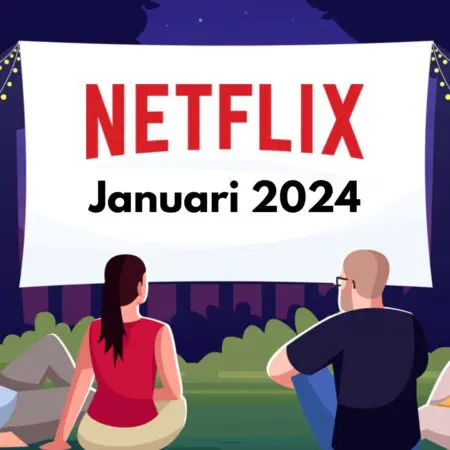Snel vreemde tekens intikken

[download_file]Je hebt vast ook al geworsteld met diakritische tekens, de speciale symbolen of letters met accenten die niet zo eenvoudig op je toetsenbord te vinden zijn. Vind je ze niet meteen terug, dan moet je aan de slag met alt-codes of met een of andere symbolen-editor voor zover die door de applicatie al voorzien is. Holdkey heeft echter een eenvoudige oplossing gevonden voor dit accentenprobleem.
Het idee achter Holdkey is even simpel als praktisch. Wil je bijvoorbeeld de letter ‘e’ met een of ander accent invoeren, dan hoef je de e-toets maar een halve seconde in te houden. Het tooltje, dat continu actief is op de achtergrond, toont dan meteen een zwevende balk waarin alle mogelijke varianten van de letter e naast elkaar worden opgesomd, voorzien van een cijfer.
Het volstaat dan het bijhorende cijfer in te tikken en het programma zorgt ervoor dat het overeenkomstige teken of symbool in je tekst terecht komt. Bij de letter e bijvoorbeeld krijg je onder meer de volgende tekens te zien: ë, è, é, €, ě, ê, ę, ĕ, ε en ȩ. Holdkey werkt in nagenoeg elke Windows-applicatie. Wil je de letter e verschillende keren na elkaar op je scherm zien, dan moet je de toets gewoon een paar seconden ingedrukt houden.
Met de combinatie Windows-toets+Esc schakel je het tooltje weer uit; de combinatie Windows-toets+Alt+Esc fungeert als een schakeltoets waarmee je Holdkey tijdelijk aan of uit kunt zetten. Met Windows-toets+Alt+O dan weer roep je een configuratievenster op, waarin je onder meer de reactiesnelheid kunt instellen evenals hoelang Holdkey op jouw keuze moet wachten.
Wie vaak diakritische of vreemde tekens in zijn teksten nodig heeft, zal al snel het comfort van Holdkey weten te waarderen.